win10备份出错的解决方法 win10怎么解决备份错误的问题
更新时间:2023-05-25 11:19:53作者:zheng
我们可以通过备份win10电脑的系统来防止某些特殊情况导致电脑出现错误而无法使用,随时都可以通过重新下载备份来还原系统,但是有些用户在备份win10操作系统时电脑却提示备份出现错误,无法备份,这该怎么办呢?今天小编就教大家win10备份出错的解决方法,如果你刚好遇到这个问题,跟着小编一起来操作吧。
推荐下载:最新win10
方法如下:
1、点击电脑桌面左下角的“搜索”,输入“控制面板”,打开“控制面板”
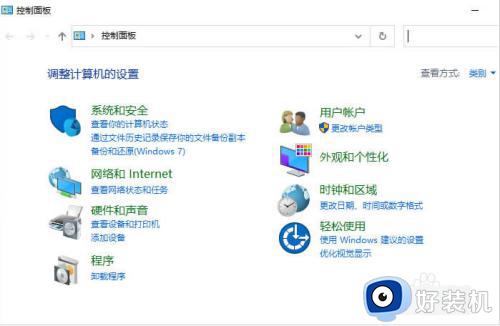
2、在列表中选择“系统和安全”,点击“系统”
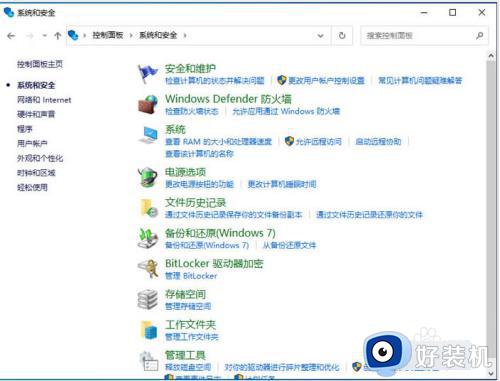
3、选择下面的系统,点击进入,找到关于,选择系统保护
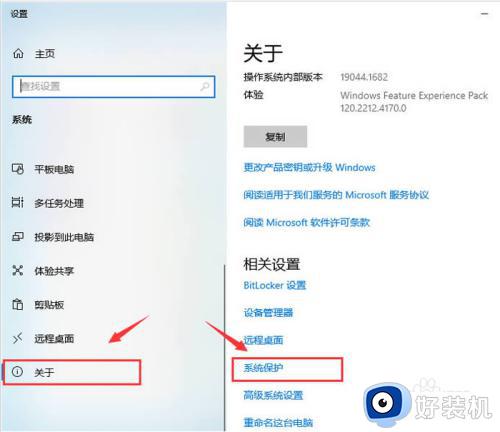
4、点击右下方的“配置”
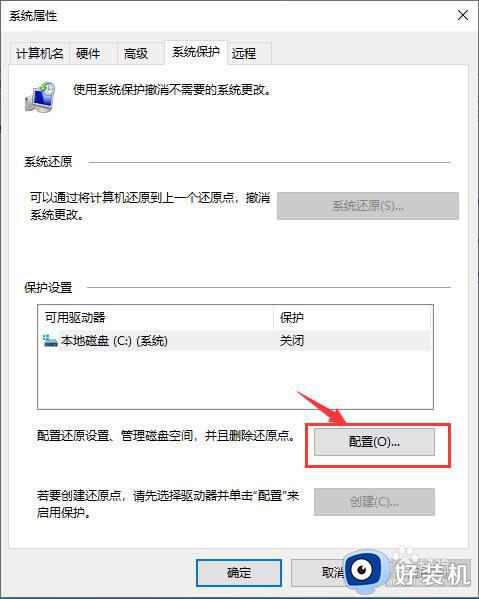
5、在新弹出的页面中,选择“启用系统保护”,然后点击“应用”“确定”即可。重启电脑后,再次尝试备份
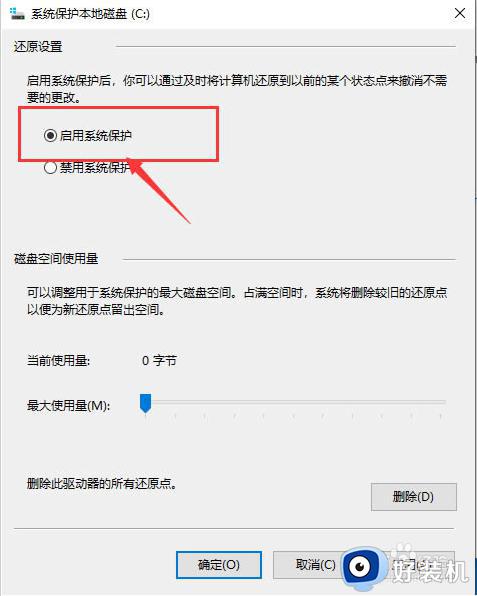
以上就是关于win10备份出错的解决方法的全部内容,还有不懂得用户就可以根据小编的方法来操作吧,希望能够帮助到大家。
win10备份出错的解决方法 win10怎么解决备份错误的问题相关教程
- win10连接iTunes出现错误代码0xe8000015两种解决方法
- win10系统怎么设置备份 win10系统设置备份的具体教程
- win10系统如何设置备份 win10系统设置备份的教程
- win10宽带连接失败错误628怎么解决 win10宽带连接失败错误628解决方法
- win10开启远程桌面远程出现身份验证错误的解决办法
- win10移动硬盘打不开怎么回事 移动硬盘插入win10无法访问原因和解决方法
- win10错误代码0x8007045d由于i/o设备错误的解决教程
- win10电脑启动总是进入备份怎么办 win10开机出现系统备份如何解决
- win10电脑备份c盘时其他磁盘被强制备份如何处理
- Win10创建pin码出错提示0x80190001怎么解决 Win10创建pin码出错提示0x80190001解决方案
- win10拼音打字没有预选框怎么办 win10微软拼音打字没有选字框修复方法
- win10你的电脑不能投影到其他屏幕怎么回事 win10电脑提示你的电脑不能投影到其他屏幕如何处理
- win10任务栏没反应怎么办 win10任务栏无响应如何修复
- win10频繁断网重启才能连上怎么回事?win10老是断网需重启如何解决
- win10批量卸载字体的步骤 win10如何批量卸载字体
- win10配置在哪里看 win10配置怎么看
win10教程推荐
- 1 win10亮度调节失效怎么办 win10亮度调节没有反应处理方法
- 2 win10屏幕分辨率被锁定了怎么解除 win10电脑屏幕分辨率被锁定解决方法
- 3 win10怎么看电脑配置和型号 电脑windows10在哪里看配置
- 4 win10内存16g可用8g怎么办 win10内存16g显示只有8g可用完美解决方法
- 5 win10的ipv4怎么设置地址 win10如何设置ipv4地址
- 6 苹果电脑双系统win10启动不了怎么办 苹果双系统进不去win10系统处理方法
- 7 win10更换系统盘如何设置 win10电脑怎么更换系统盘
- 8 win10输入法没了语言栏也消失了怎么回事 win10输入法语言栏不见了如何解决
- 9 win10资源管理器卡死无响应怎么办 win10资源管理器未响应死机处理方法
- 10 win10没有自带游戏怎么办 win10系统自带游戏隐藏了的解决办法
